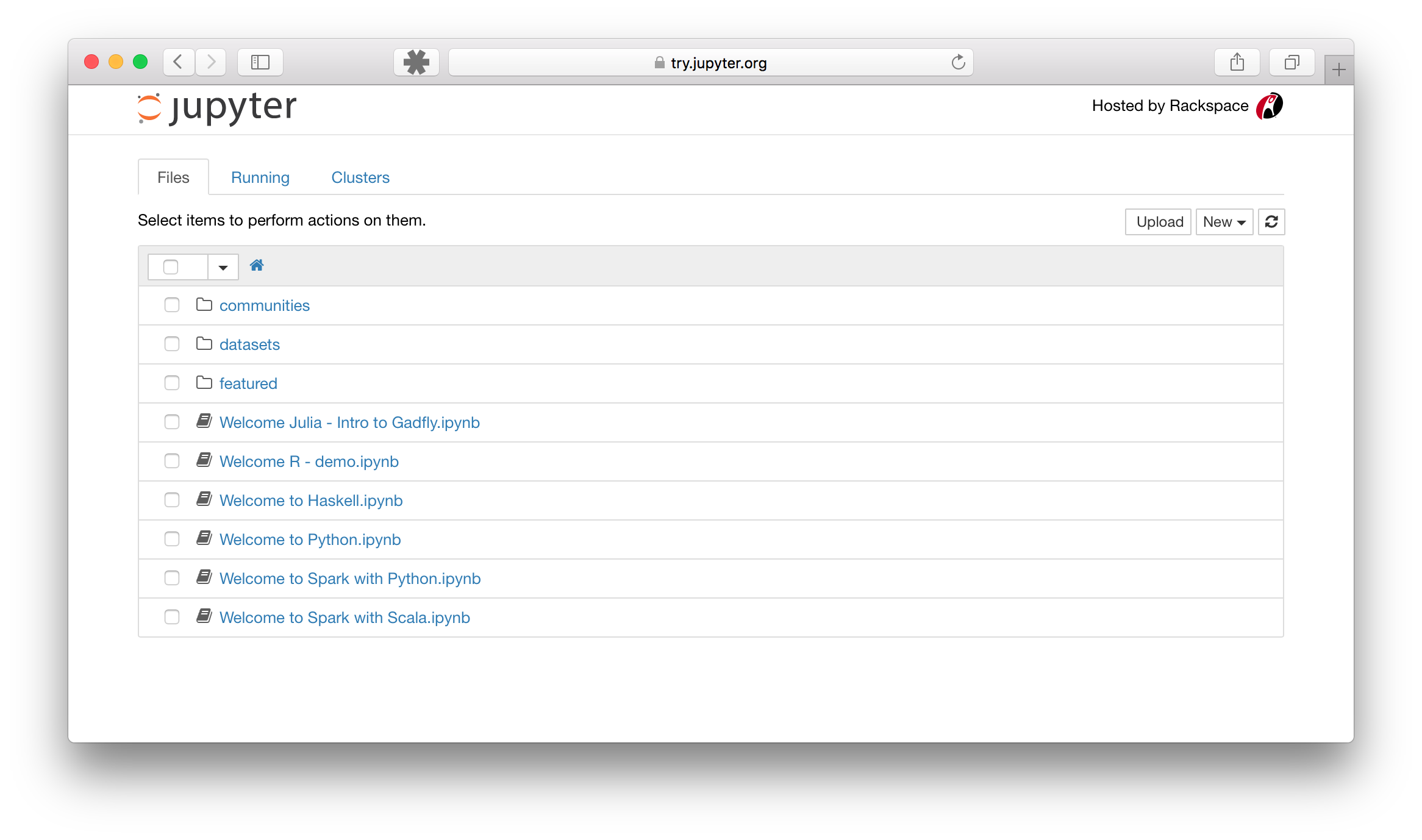- Python과 그 데이터를 사용하는 사람들을 돕기 위해 설계된 대화식 컴퓨터 환경
- Jupyter notebook에서는 IPYNB 파일을 사용하는데, notebook document라고도 쓰고 확장자는 .ipynb
Python을 컴파일 방식으로 쓸 수 있게 해줌?- 네트워크 연결이 요구됨. (macOS의 경우, 인터넷을 사용함)
- 꼭 Python 뿐만이 아니라, 다른 많은 프로그래밍 언어도 돌릴 수 있음.
- 이전에는 IPython notebook으로 알려져 있기도 했음. 확장자 .ipynb 의 유래이기도 함.
- 이전에는 파일이 IPython에서 만들어졌었는데 이제는 Jupyter Notebook app에서 만들어짐.
- Jupyter는 IPython >= 3의 다른 이름!
- Jupyter notebook은 Ipython notebook보다 더 발전된 interactive IDE로, 다중 kernel을 지원함.
- 원래 IPython에서는 언어 해석 커널은 기본적으로 한 가지만 지원했다. 커널을 바꿀 수는 있었지만, 커널을 바꾸려면 IPython Notebook 서버를 새로 실행해야만 했다.
다중 커널에 대한 자세한 내용은 여기
- 설치 전, Python 2.7이나 3.3 이상이 요구됨.
- Anaconda를 설치할 때 자동으로 설치되어 있음.
- 설치할 때 IPython kernel 설치가 포함되어 있음. 이는 Python 언어 사용을 위해 설치되는 것
kernel은 Jupyter에게 프로그래밍 언어 지원을 해 줌.IPython이 기본 커널이고 추가적인 커널로는 R, Julia 등이 있음.
- 터미널에 아래 명령어를 입력해서 notebook 서버를 시작시켜준다.
jupyter notebook
anaconda navigator에서 jupyter를 Launch 해도 똑같이 실행되는 것 같다.
-
터미널창에 웹 어플리케이션의 URL( 디폴트
http://localhost:8888)을 포함한 여러 정보들이 뜬다. -
브라우저에 Jupyter가 열리면 Notebook Dashboard를 확인할 수 있다.
Notebook 파일들의 목록과, Notebook 서버가 시작된 디렉토리의 서브디렉토리들을 보여준다.
보통 Notebook 파일들이 포함되어있는 가장 상위 디렉토리가 홈 디렉토리가 된다.
- 특정 Notebook 파일 열기
jupyter notebook notebook.ipynb
위 코드를 실행하면 현재 열려있는 notebook 서버에서 notebook.ipynb 파일이 열린다.
필요하다면 notebook 서버를 시작한다.
- 특정 IP나 포트에서 Notebook 시작하기
jupyter notebook --port 9999
jupyter notebook의 기본 포트는 8888인데, 8888 포트를 사용할 수 없을 땐
노트북 서버가 알아서 사용 가능한 포트를 찾는다. 위 코드 처럼 포트를 직접 지정해 줄 수도 있다.
- 브라우저 없이 Notebook 서버 열기
jupyter notebook --no-browser
- 도움말 보기
jupyter notebook --help
--help 플래그를 사용한다.
//pip 업데이트를 먼저 확인 해 줌.
(tensorflow)$ pip3 install --upgrade pip
// 가상환경 실행
$ source ./bin/activate
//Jupyter를 pip를 통해 설치.
//Python 2.x를 설치할 경우
(tensorflow)$ pip install jupyter
//python 3.x를 설치할 경우
(tensorflow)$ pip3 install jupyter
// Jupyter notebook 실행
(tensorflow)$ jupyter notebook

여기까지 하면, 브라우저에 열린 Notebook dashboard에서 New > Notebook에
Python3이 붙어있는 것을 확인 할 수 있다.
만약 아무 모듈도 붙어있지 않다면, 여기를 참고

여기서 Python3을 클릭하면 새 파일을 만들 수 있다.

위 Run 버튼을 누르면 되고, autosave를 지원한다. command + s를 누르면 저장된다.
Run 단축키는 shift + enter, Keyboard shortcuts에 가면 더 많은 단축키를 볼 수 있다.